Når du har opprettet en mappe, kan det være lurt å tilpasse den. Du kan administrere mappen og dens detaljer fra innstillingssiden. På denne måten kan du endre og vise det som du vil.
Pixpa lar deg administrere mappe tittel, synlighet, fremhevet bilde og SEO fra siden med mappeinnstillinger.
Administrer mappeinnstillinger:
- Angi mappe tittel (1) i søkefeltet.
- Klikk på mappe (2) under Sidemenyelementer.

- Dette tar deg til siden for mappeinnstillinger.
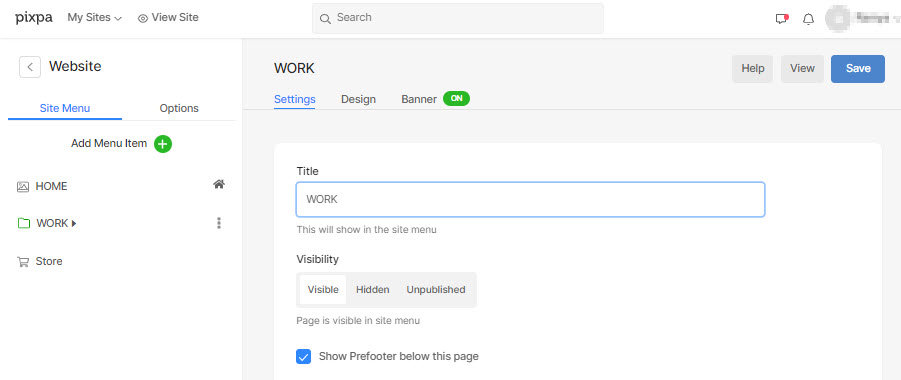
Herfra kan du administrere følgende detaljer i mappen:
- Tittel og synlighet
- Mappeegenskaper
- Utvalgte Bilder
- SEO
- Sidekodeinjeksjon
Tittel og synlighet
- Tittel – Rediger mappetittelen slik den vises i navigasjonen på nettstedet ditt. I dette eksemplet er navnet på mappen 'WORK'.
- Synlighet – Aktiver den for å vise denne mappen i nettsidenavigasjon og deaktiver den for å skjule fra nettstedmenyen.
- Vis forhåndsbunntekst under denne siden – Legg til din forbunntekst innhold til mappen som Instagram-feed, firmakontaktinformasjon, nyhetsbrevboks, etc.

- Vis mappe på nettstedet ditt som – Velg å vis mappen enten som en dropdown eller en oppføringsside på nettstedet ditt.
- Utvalgte Bilder – Brukes til å representere denne mappen i andre mapper og for deling av sosiale medier. Vite mer.
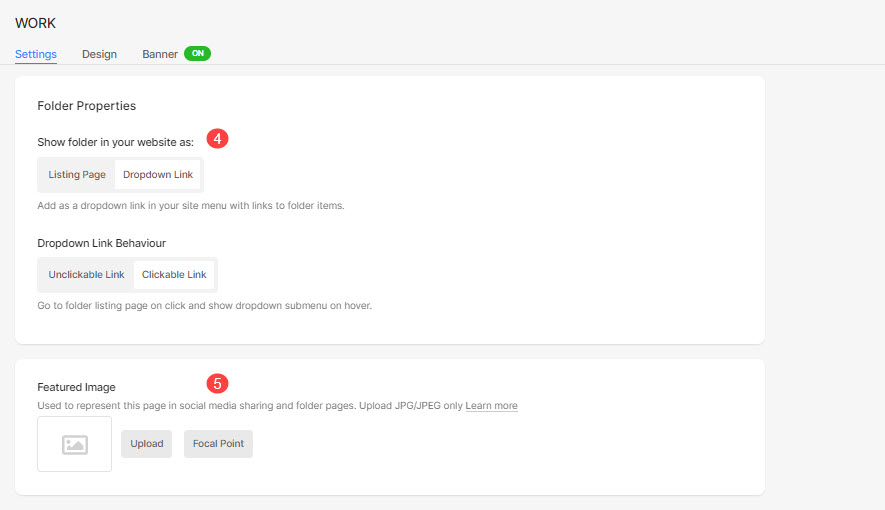
- Search Engine Optimization (SEO) – Spesifiser SEO-metadata for denne mappen. Den vil overstyre nettstedets viktigste SEO-data, spesifisert i seksjonen for nettstedinnstillinger. Vite mer.
- Side URL – Administrer URL-en for denne mappen.
- Sidetittel – Vises i søkeresultater og nettleserfaner (55-70 tegn).
- Sidebeskrivelse – Beskriv virksomheten din og formålet med denne siden (50 – 300 tegn).
- Velg til skjul denne mappen fra søkemotorer.
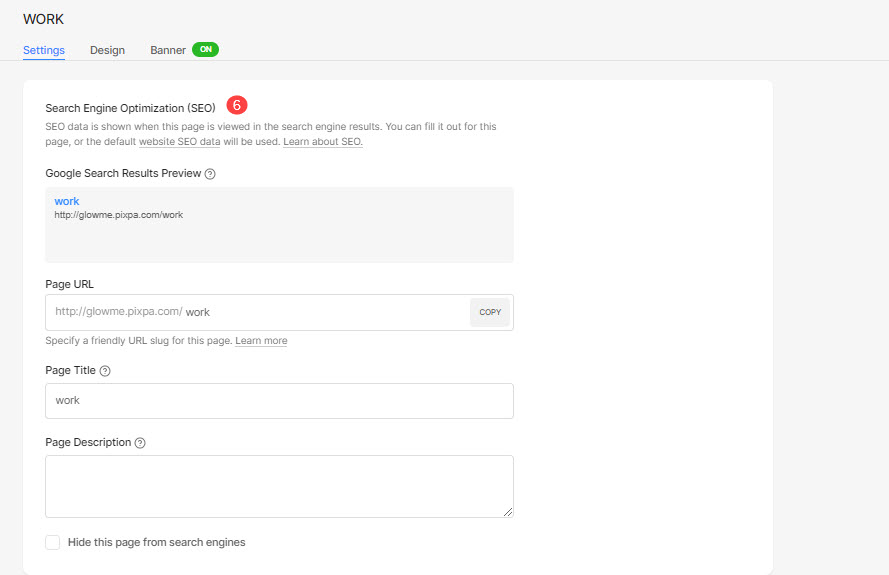
- Sidekodeinjeksjon – Sett inn ekstern kode her.
- Delete denne mappen.
- Spar endringene dine.
- Se denne mappen på live-nettstedet ditt.
- utforming mappeoppføringssiden din, endre oppsettet og andre stilalternativer. Vite mer.
- legge en banner til mappen din. Se hvordan.

